Beheben Sie den Fehler „COMCTL32.dll fehlt oder wurde nicht gefunden“ unter Windows 11
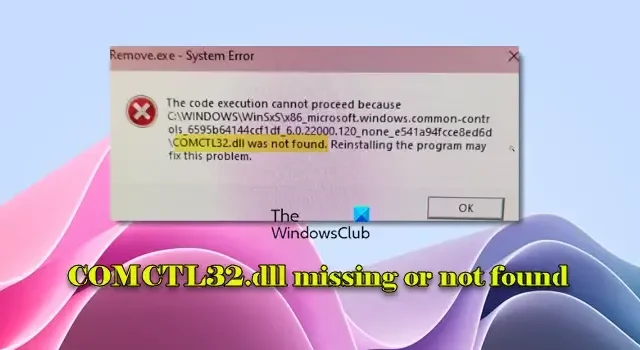
COMCTL32.dll, bekannt als Common Controls Library, ist eine Dynamic Link Library (DLL), die in das Windows-Betriebssystem integriert ist. Diese DLL implementiert allgemeine Steuerelemente – standardmäßige Benutzeroberflächenelemente wie Schaltflächen, Bildlaufleisten und Fortschrittsbalken –, die in verschiedenen Anwendungen und im Betriebssystem selbst verwendet werden, um ein konsistentes, interaktives Benutzererlebnis zu gewährleisten.
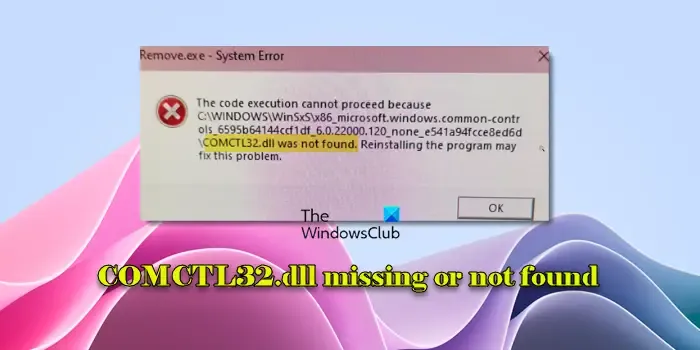
Fehler wie „COMCTL32.dll fehlt“ oder „COMCTL32.dll nicht gefunden“ treten im Allgemeinen auf, wenn eine Anwendung diese DLL beim Start oder bei der Installation nicht finden kann. Solche Probleme können durch Dateibeschädigungen, versehentliches Löschen, Änderungen, Anwendungskompatibilitätsprobleme oder potenzielle Viren- oder Malware-Angriffe auf Systemdateien entstehen. Die vollständige Fehlermeldung lautet normalerweise:
Die Codeausführung kann nicht fortgesetzt werden, da COMCTL32.dll nicht gefunden wurde. Eine Neuinstallation des Programms kann dieses Problem beheben.
Oder
Das Programm kann nicht gestartet werden, da COMCTL32.dll auf Ihrem Computer fehlt. Versuchen Sie, das Programm neu zu installieren, um dieses Problem zu beheben.
Wenn Sie mit ähnlichen Problemen konfrontiert sind, lesen Sie weiter, um zu erfahren, wie Sie den Fehler beheben können.
Wo befindet sich die comctl32-DLL-Datei?
Comctl32.dll ist eine Komponente des Windows-Betriebssystems, die Steuerelemente und Funktionen für Anwendungen wie Schaltflächen, Menüs und Bildlaufleisten bereitstellt. In 32-Bit-Windows-Versionen befindet sich diese Datei im Verzeichnis. In 64-Bit-Windows-Versionen ist sie sowohl in (für 64-Bit-Anwendungen) als auch (für 32-Bit-Anwendungen) C:\Windows\System32vorhanden . Außerdem kann sie im Ordner WinSxS gefunden werden.C:\Windows\System32C:\Windows\SysWOW64
So beheben Sie das Fehlen oder Nichtfinden von COMCTL32.dll unter Windows 11
Um den Fehler „COMCTL32.dll fehlt oder wurde nicht gefunden“ auf Ihrem Windows 11/10-Computer zu beheben, ziehen Sie die folgenden Lösungen in Betracht:
- Registrieren Sie die Datei COMCTL32.dll erneut
- Führen Sie SFC- und DISM-Scans durch
- Installieren Sie das betroffene Programm neu
- Nutzen Sie die Systemwiederherstellung
- Manuelles Herunterladen und erneutes Registrieren der DLL-Datei
Lassen Sie uns auf jede Lösung im Detail näher eingehen.
1] Registrieren Sie die Datei COMCTL32.dll erneut
Sie können versuchen, die DLL-Datei erneut zu registrieren, indem Sie den folgenden Befehl in der Eingabeaufforderung ausführen:
regsvr32 COMCTL32.dll
2] Führen Sie SFC- und DISM-Scans durch
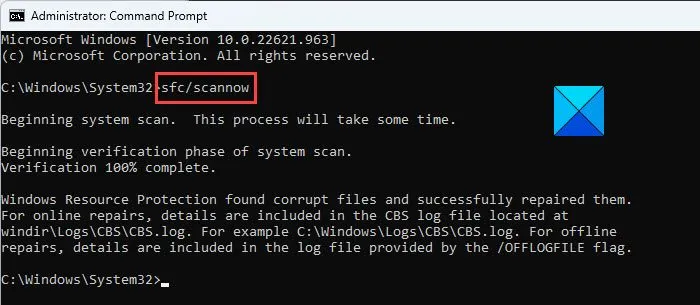
Das Ausführen von SFC- und DISM-Scans gehört zu den effektivsten Ansätzen zum Beheben von Fehlern im Zusammenhang mit fehlenden System-DLL-Dateien.
Um den SFC-Scan auszuführen, öffnen Sie die Eingabeaufforderung als Administrator, geben Sie ein sfc /scannowund drücken Sie die Eingabetaste . Dieser Befehl überprüft Ihr System automatisch auf fehlende oder beschädigte Dateien und behebt diese.
Wenn der SFC-Scan das Problem nicht löst, fahren Sie mit dem DISM-Tool fort. Es kann das Windows-Systemabbild reparieren und tiefere Beschädigungen beheben, die möglicherweise nicht mit SFC behoben werden können.
Um DISM zu verwenden, geben Sie DISM /Online /Cleanup-Image /RestoreHealthin derselben Eingabeaufforderung Folgendes ein und drücken Sie die Eingabetaste .
Starten Sie Ihren Computer nach den Scans neu, um sicherzustellen, dass alle Reparaturen durchgeführt wurden.
3] Installieren Sie das Programm neu
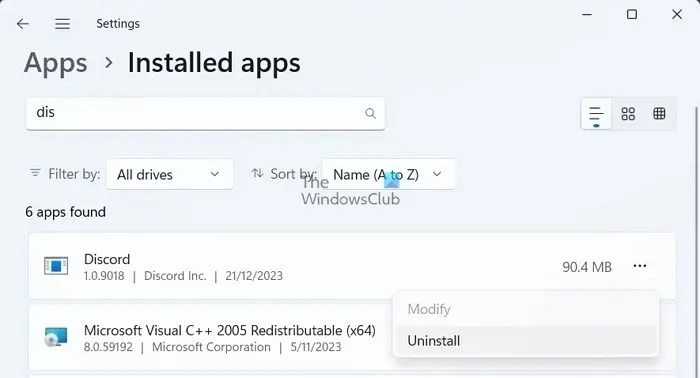
Diese Lösung ist insbesondere dann anwendbar, wenn der Fehler bei der Verwendung einer bestimmten Anwendung auftritt und darauf hinweist, dass die DLL-Abhängigkeit des Programms beschädigt ist oder fehlt. Durch die Neuinstallation der Anwendung werden alle wichtigen Dateien ersetzt, einschließlich aller fehlenden oder beschädigten DLLs, wodurch sichergestellt wird, dass das Programm die erforderlichen DLLs in der richtigen Version und am richtigen Speicherort findet.
Um eine App neu zu installieren, navigieren Sie zu Einstellungen > Apps > Installierte Apps . Suchen Sie die App in der Liste, klicken Sie auf das Symbol mit den drei Punkten neben ihrem Namen und wählen Sie Deinstallieren . Folgen Sie den Anweisungen, um die App vollständig zu entfernen. Laden Sie die App nach der Deinstallation erneut von ihrer offiziellen Website oder dem Microsoft Store herunter. Starten Sie Ihren PC neu und prüfen Sie, ob der Fehler weiterhin besteht.
4] Verwenden Sie die Systemwiederherstellung
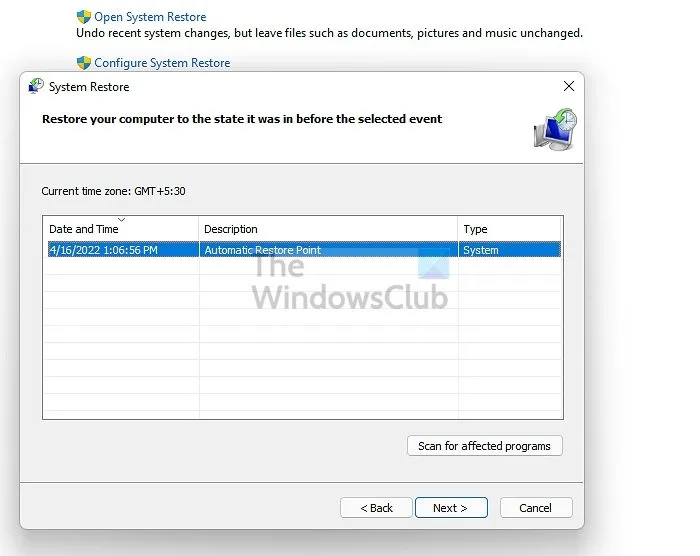
Wenn Sie zuvor einen Wiederherstellungspunkt erstellt haben, können Sie die Systemwiederherstellung nutzen, um Ihr System in einen früheren Zustand zurückzusetzen, in dem die Datei COMCTL32.dll ordnungsgemäß funktionierte.
Um fortzufahren, suchen Sie im Startmenü nach „Systemwiederherstellung“, wählen Sie „ Wiederherstellungspunkt erstellen“ , wechseln Sie zur Registerkarte „Systemschutz“ und klicken Sie auf „Systemwiederherstellung“ . Wählen Sie den Wiederherstellungspunkt aus, den Sie vor dem Auftreten des Problems erstellt haben, und folgen Sie den Anweisungen, um den Wiederherstellungsvorgang abzuschließen.
5] DLL-Datei manuell herunterladen und neu registrieren
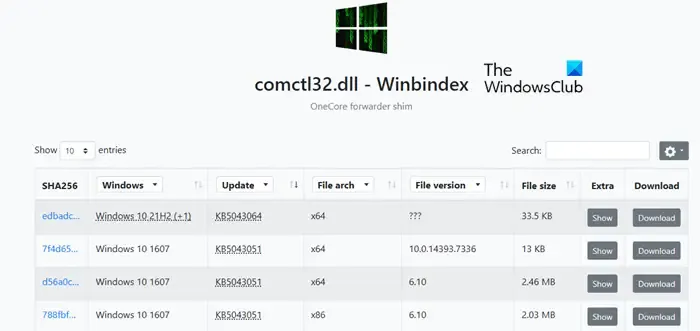
Winbindex ist eine Onlineressource, die Informationen zu Windows-Betriebssystemdateien bereitstellt und es Benutzern ermöglicht, diese direkt von Microsoft-Servern herunterzuladen. Wenn COMCTL32.dll über Winbindex zugänglich ist, kann es eine zuverlässige Quelle zum Abrufen der Datei sein.
Besuchen Sie die Winbindex-Website und suchen Sie nach „comctl32.dll“. Laden Sie die Datei herunter, sofern sie verfügbar ist (stellen Sie sicher, dass die Datei Ihrer Windows-Version und -Architektur entspricht, um Kompatibilitätsprobleme zu vermeiden).
Platzieren Sie die DLL nach dem Herunterladen im entsprechenden Verzeichnis und registrieren Sie sie erneut, indem Sie sie regsvr32 comctl32.dllin einer Eingabeaufforderung mit erhöhten Rechten ausführen.
Ich hoffe, diese Methoden erweisen sich als hilfreich.
Wie löse ich das Problem einer fehlenden DLL?
Um einen fehlenden DLL-Fehler zu beheben, starten Sie Ihren Computer neu oder deinstallieren und installieren Sie die Software, die das Problem verursacht, erneut. Führen Sie dann das Tool System File Checker aus, um fehlende oder beschädigte Systemdateien zu reparieren. Wenn das Problem dadurch nicht behoben wird, reparieren Sie das Windows-Systemabbild mit dem Tool DISM. Stellen Sie außerdem sicher, dass Ihr Windows-Betriebssystem aktualisiert ist, da Updates verschiedene Probleme beheben können, darunter fehlende DLL-Dateien.



Schreibe einen Kommentar